Crear bola de discoteca
Este tutorial explica cómo desde cero una típica bola de espejos de discoteca, el tutorial está basado en el original en inglés "Create a sparkling Disco Ball" de devvv.
Con los pasos indicados en el tutorial podrás generar el siguiente resultado: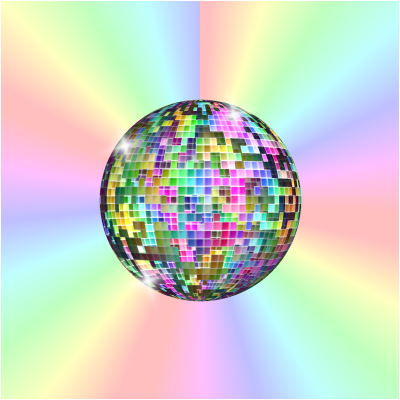
Los pasos a seguir para conseguir reproducir el efecto son:

Realmente se puede utilizar cualquier tamaño pero ten en cuenta que sea una relación 2:1 porque necesitaremos que las proporciones sean así más tarde.
Utilizando un círculo difuminado como pincel y con la opción de "Utilizar los colores de degradado" seleccionada.


Accedemos a la opción de menú "Filtros -> Distorsiones -> Mosaico" para generar el mosaico de la imagen.

Utiliza los valores indicados en la imagen. Recuerda en deshabilitar la opción "Permitir división de losas" en la parte derecha del diálogo del filtro. Puedes utilizar otras variaciones del mosaico de las especificadas para obtener otros resultados interesantes.
Pulsa "Aceptar" y obtendrás el siguiente resultado:

Ejecuta la opción de menú "Imagen -> Escalar la imagen...". Debemos de generar una imagen cuadrada, por lo tanto el ancho y el alto deben de tener las mismas dimensiones (recuerda desactivar la cadena junto a los cuadros de texto para ello).

Obtendremos el siguiente resultado:

Llegamos a un paso importante del tutorial. Para ello utilizaremos la opción de menú "Filtros -> Mapa -> Mapear objeto...". Lo principal es mapear la imagen a una esfera, utiliza los siguientes valores en las diferentes pestañas del diálogo de mapeado.



Como resultado de aplicar el mapeado obtendremos:

Al resultado obtenido podemos aplicarle de forma opcional algún filtro de realzado para mejorar la definición, también podemos añadirle brillos de la forma que indica este tutorial. También podemos añadir algún fondo a la bola, bien puede ser alguna imagen o en fondo que generemos nosotros, una buena propuesta para el fondo es seguir el tutorial de rayos.
El resultado sin fondo obtenido en mi caso es:

Después de añadir el fondo:
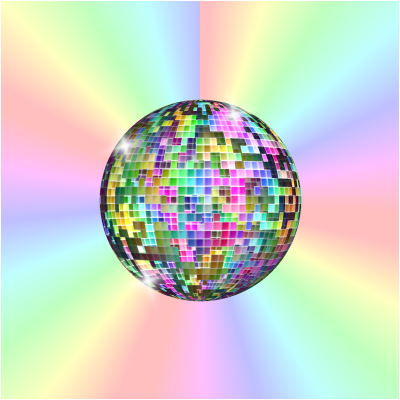
Espero que el tutorial te haya sido útil para crear tu propia bola de cristal.